準備3D數據
有多種方法可用來收集用於Medit Ortho Simulation相應項目的3D數據。
- 在Medit掃描程式中完成掃描
掃描後,所有獲取的數據均會被保存至相應的Medit Link案例中。 該應用程式將自動匯入案例中可用的數據。🔎重要資訊如想運行該應用程式,您必須使用已完成咬合掃描步驟的上顎和下顎掃描結果。 - 向Medit Link案例附加檔案
使用者可透過「案例詳細資訊」視窗中的「附加」功能將本機存儲的掃描數據添加至Medit Link案例中。
- 運行應用程式後匯入檔案
使用者可以在運行應用程式後在「分配數據」視窗中匯入本機存儲的掃描數據。.png)
3D數據控制
使用者可單獨使用滑鼠或同時使用滑鼠和鍵盤來控制3D數據。
使用滑鼠進行3D數據控制
| 縮放 | 滾動滑鼠滾輪。 |  |
| 聚焦縮放 | 雙擊數據相應區域。 |  |
| 縮放至窗口大小 | 雙擊背景區域。 |  |
| 旋轉 | 點擊滑鼠右鍵並拖動。 |  |
| 平移 | 同時按住兩個按鈕(或滾輪)並拖動。 |  |
使用滑鼠和鍵盤進行3D數據控制
| Windows | macOS | |
|---|---|---|
| 縮放 | .png) | .png) |
| 旋轉 | .png) | .png) |
| 平移 | .png) | .png) |
保存已完成的項目
使用者點擊頂部代表工作流程最後一步的「完成」圖示即可保存模擬項目的工作結果。
專案完成後,程式會將多個結果檔案保存至Medit Link案例中。 包括以下檔案:
- 分段牙齒數據(如已匯出)
- 用於Medit ClinicCAD的牙齒數據庫(如已匯出)
- 獲取帶有項目基本資訊的模擬影像(亦稱「Ortho Simulation報告」)
- 包含牙齒移動數據的CSV檔案(可選)
- 動畫模擬的影片
- 項目檔案*
*每個案例僅允許創建一個項目檔案,這意味著每次從該案例中重新打開應用程式時,檔案均會被覆蓋。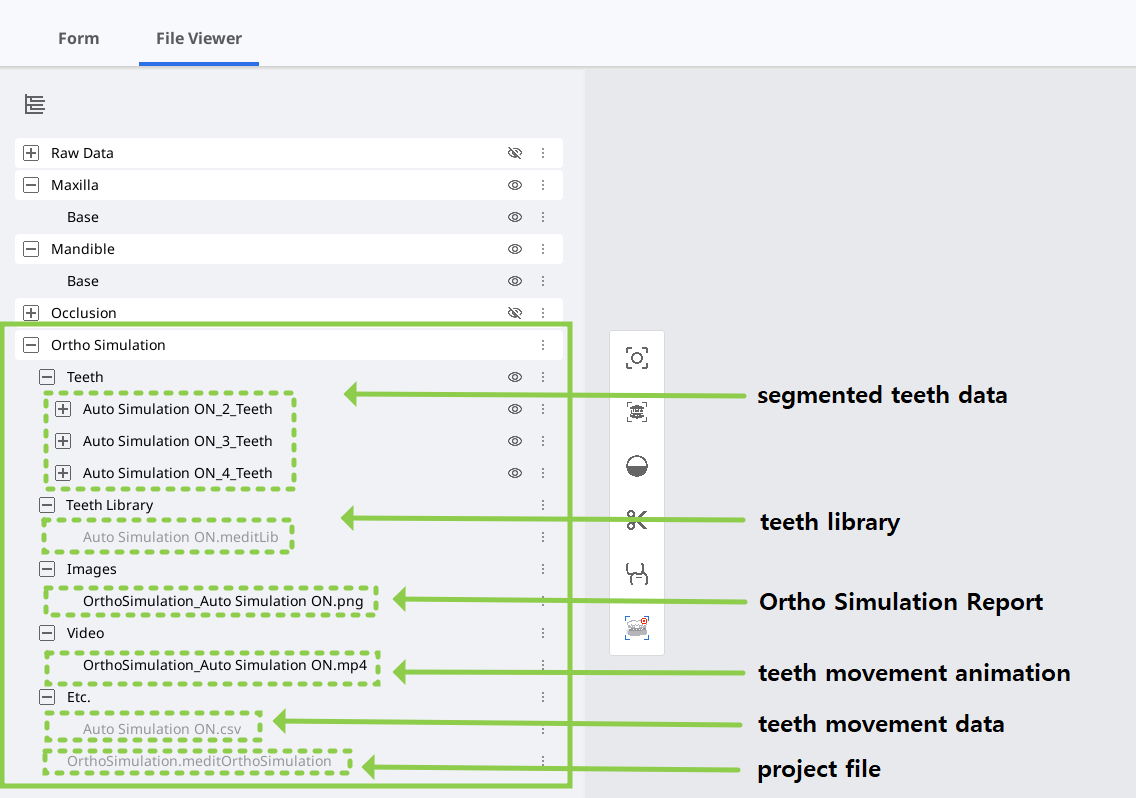
🔎重要資訊
使用者可以保存其未完成項目的工作進度,即使在到達工作流程最後一步之前關閉程式。

